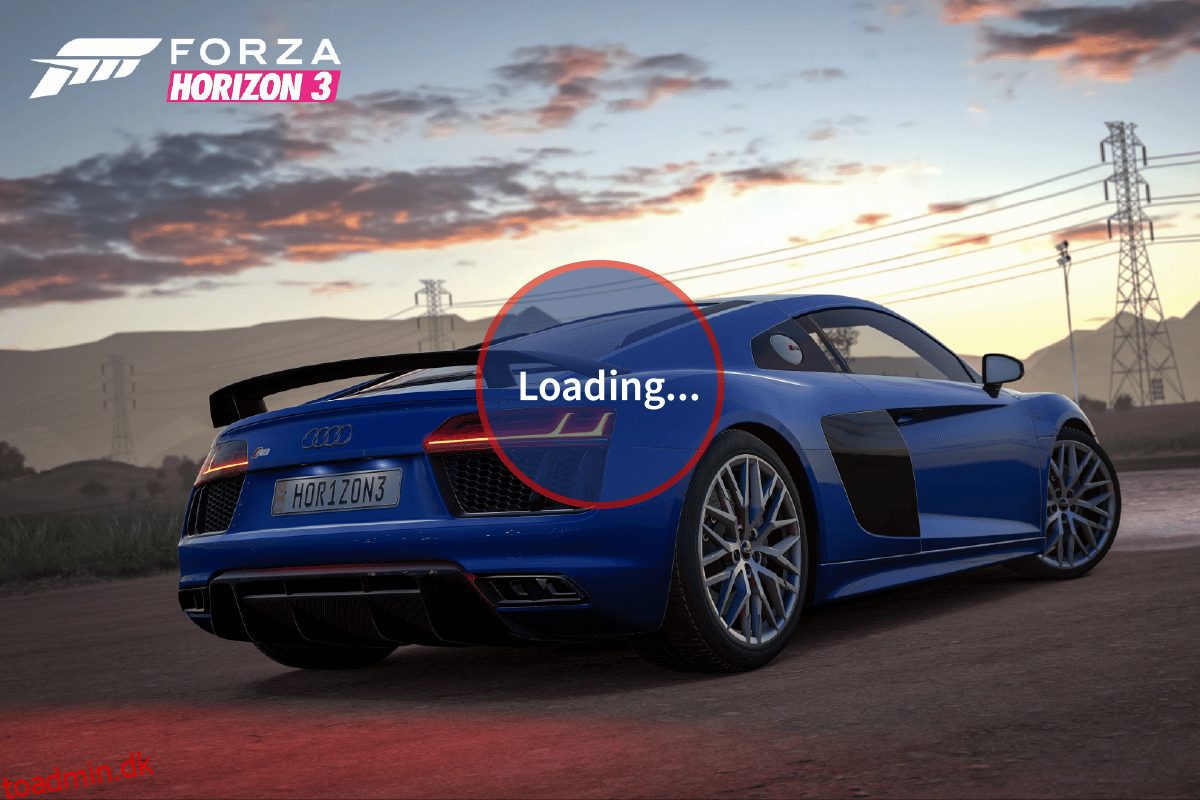Forza Horizon er et racerspil fra 2016 udgivet af Electronic Arts og udviklet af Playground games. Det er eksklusivt til Xbox og Microsoft Windows, og spillet udgives kun på disse platforme. Efter universel anerkendelsesmodtagelse holder Forza horizon-serien stadig den dag i dag som det bedste racerspil. Spillere rapporterer dog nogle gange nedbrud og lanceringsproblemer i Forza-horizon, især Forza-horizon 3 starter ikke. Denne vejledning vil lære dig, hvordan du effektivt fejlfinder og løser problemet med Forza horizon 3, der ikke starter. Så lad os komme i gang!
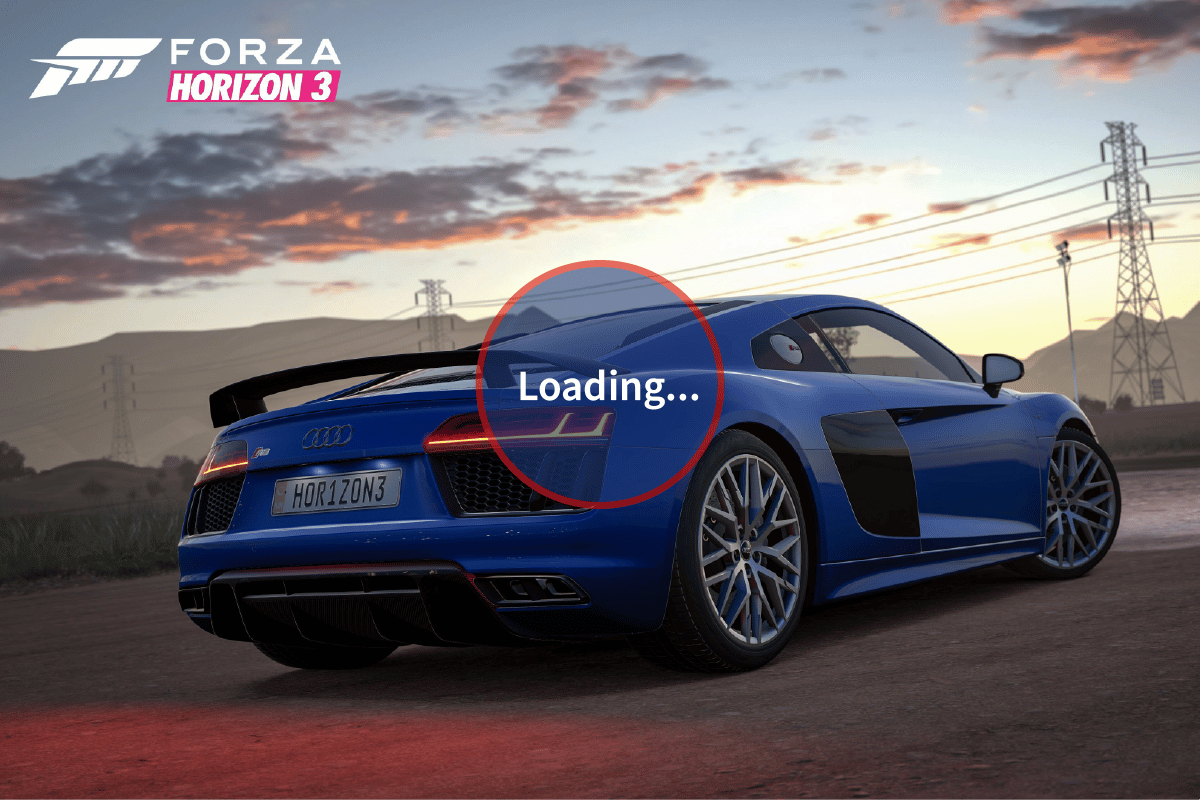
Indholdsfortegnelse
Sådan rettes problemet med Forza Horizon 3, der ikke starter
Lad os se nogle af årsagerne til, at Forza horizon 3 ikke starter fejl
- Windows Update Service er ikke aktiv
- Overclocking problemer
- Problemer med Microsoft Store
- Korrupte Microsoft-brugerkonti
- Problemer med integreret grafik
- DirectX og Microsoft Visual C++ framework er ikke opdateret
- Korrupte Forza Horizon 3-indstillinger
- NAHIMIC Sound Software Problemer
- Ikke logget på en Microsoft-konto
- For mange skærme og/eller USB-enheder tilsluttet
- Grafikdrivere opdateres ikke
- Antivirus problemer
- Forza Horizon 3 midlertidige indstillinger er korrupte
- Problemer med mikrofonen
Metode 1: Grundlæggende fejlfindingsmetoder
Før du går gennem de avancerede metoder, skal du følge disse grundlæggende fejlfindingsmetoder for at rette fejlen.
1A. Sørg for, at systemkravet er opfyldt
Det er muligt, at din computer nogle gange ikke kan håndtere intensiteten af Forza Horizon 3. Derfor er det bydende nødvendigt at opfylde minimum systemkravene for en problemfri spiloplevelse. Læs nedenstående krav og sørg for, at alle nødvendige komponenter er tilgængelige.
Minimumskrav
Anbefalede krav
CPU
Intel i3-4170 @ 3,7Ghz ELLER Intel i5 750 @ 2,67Ghz
Intel i7 [email protected] 3,6 GHz
vædder
8 GB
12 GB
OS
Windows 10
Windows 10
VIDEO KORT
Nvidia 650TI eller Nvidia GT 740 eller AMD R7 250x
Nvidia GTX 1060 3GB ELLER AMD RX 470
PIXEL SHADER
5,0
5.1
VERTEX SHADER
5,0
5.1
DEDIKERET VIDEO RAM
2 GB
4 GB
1B. Deaktiver overclocking
Overclocking GPU fjerner begrænsningen af grafikkortet og gør det muligt for det at udføre over sin sikkerhedsgrænse. Selvom overclock-processen kan hjælpe med FPS i spil, kan den også lægge unødigt stress på grafikkortet, hvilket forårsager, at Forza horizon 3 ikke starter fejl. Deaktiver overclocking af din GPU og se, om det løser problemet.
1C. Afbryd USB-enheder og ekstra skærme
Brugere rapporterede, at visse enheder som lydforstærkere osv. kan forårsage problemer med at starte spillet. Tilslut altid kun de nødvendige enheder, der er nødvendige for at køre spillet. Også hvis du har flere skærme, skal du afbryde de ekstra skærme for at se, om problemet med at starte Forza Horizon 3 ikke stopper.
1D. Udfør Clean Boot
Ren boot giver dig mulighed for manuelt at deaktivere alle opstarter og tjenester for at fejlfinde, at Forza Horizon 3 ikke starter. Se vores detaljerede vejledning Udfør ren opstart i Windows 10.

1E. Kør spil som administrator
Hvis Forza Horizon 3 ikke starter på Windows 10, skal du blot køre spillet i kompatibilitetstilstand. Metoden er uhyre nyttig til tider, og der er ingen skade i at prøve denne løsning én gang. Følg instruktionerne for at køre spillet i kompatibilitetstilstand.
1. Højreklik på Forza horizon-spillets genvej på skrivebordet, og klik på Egenskaber.
2. Naviger til fanen Kompatibilitet. Aktiver derefter Kør dette program i kompatibilitetstilstand for under sektionen Kompatibilitetstilstand og vælg det relevante operativsystem fra rullemenuen.

3. Marker derefter indstillingen Kør dette program som administrator under afsnittet Indstillinger. Til sidst skal du vælge Anvend og derefter klikke på OK for at gemme ændringerne.

4. Luk Forza Horizon 3 spilapplikationen. Genstart den derefter igen og kontroller, om problemet fortsætter.
1F. Opdater grafikdrivere
Det meste af tiden kan et nedbrud ved opstart eller endda midt i spillet skyldes defekte eller forældede grafikdrivere. Opdater altid dine grafikkort for at sikre maksimal kompatibilitet med alle spil. Der er forskellige metoder til hvert grafikkort. Følg vores detaljerede vejledning om 4 måder at opdatere grafikdrivere på i Windows 10.

1G. Prøv at installere en anden app fra Microsoft Store
Forza Horizon er et Microsoft-videospil, og det kræver, at Microsoft Store fungerer korrekt. Så hvis der er problemer med Microsoft-butikken, kan fejlen, at Forza Horizon 3 ikke starter, opstå.
1. Åbn Microsoft Store ved at skrive i Windows-søgelinjen. Klik på Åbn.

2. Klik på en app eller spil, du vil installere.

3. Klik til sidst på knappen Installer for at downloade programmet.

4. Efter installation af appen skal du kontrollere, om fejlen med spillet er løst.
1H. Installer de seneste Windows-opdateringer
Sørg altid for, at Windows-opdateringerne downloades og installeres regelmæssigt. Windows opdaterer computeren mange gange. Microsoft udgiver opdateringer regelmæssigt for at rette de fleste af fejlene, inklusive spilfejl. Læs vores guide til, hvordan du downloader og installerer den seneste opdatering til Windows 10.

1I. Geninstaller DirectX
For at nyde en problemfri multimedieoplevelse på Forza Horizon (FH3), skal du sikre dig, om DirectX er installeret, og det er opdateret til den nyeste version. DirectX hjælper dig med at forbedre den visuelle medieoplevelse for grafiske spil og applikationer, især. DirectX 12 er fleksibel til applikationer med høj grafisk support på din Windows 10-computer. Dette lader Skype vide, hvad de skal gøre, og du kan følge nedenstående trin for at kontrollere, om dit system allerede indeholder DirectX 12. Læs vores guide til at geninstallere DirectX i Windows 10.

1J. Deaktiver antivirussoftware (hvis relevant)
Antivirus er nyttigt til at opdage ukendte trusler, men desværre opdager det nogle gange falske positive trusler selv for lovligt købte spil. Dette kan være frustrerende, da filerne er originale og ikke indeholder en virus. Under alle omstændigheder skal du deaktivere beskyttelsen for din antivirussoftware og prøve at køre spillet igen. Læs vores vejledning om Sådan deaktiverer du antivirus midlertidigt på Windows 10 for at slukke for antivirus i et bestemt tidsrum.

Metode 2: Slet midlertidige filer
Midlertidige filer er nyttige til et spil og endda til Windows, da de er gemt for at hente oplysningerne hurtigere, næste gang du starter den samme handling. Men hvis disse midlertidige filer er korrupte, kan der opstå problemer som Forza horizon 3, der ikke starter.
1. Tryk på Windows-tasten + I samtidigt for at åbne Indstillinger.
2. Klik på System.

3. Klik på Lager i venstre rude.

4. Klik derefter på de midlertidige filer, der findes under Lagerforbrug.

Bemærk: Et par minutters ventetid er påkrævet, da det midlertidige lager scannes af Windows.
5. Klik nu i menuen Midlertidige filer på afkrydsningsfelterne med navnet Midlertidige filer, Midlertidige internetfiler og til sidst Leveringsoptimeringsfiler.

6. Klik til sidst på knappen Fjern filer for at slette de valgte muligheder.

Metode 3: Deaktiver mikrofon
Forza horizon 3 starter ikke, kan også være forårsaget af mikrofonproblemer. Følg nedenstående trin for at deaktivere mikrofonen i indstillingerne:
1. Gå til menuen Indstillinger ved at trykke på Windows + I-tasterne samtidigt.
2. Klik på Privatlivsindstilling.

3. Naviger til fanen Mikrofon i venstre side, og deaktiver derefter kontakten for Forza Horizon 3 under Vælg, hvilke Microsoft Store-apps der kan få adgang til din mikrofon.

Metode 4: Aktiver Windows Update Service
Hvis du har deaktiveret mikrofonen, men ikke kan løse problemet, skal du sørge for, at Windows Update-tjenesten kører. At gøre det
1. Start dialogboksen Kør ved at trykke på Windows + R-tasterne samtidigt.
2. Skriv services.msc og tryk på Enter for at åbne vinduet Services.

3. Find Windows Update-tjenesten, og dobbeltklik på den.

4. Klik på rullemenuen Starttype: til Automatisk.

5. Tjek nu, om tjenestestatus kører, hvis den er stoppet, klik på Start-knappen, der findes under tjenestestatus.

6. Klik til sidst på Anvend og derefter OK.

Metode 5: Luk NAHIMIC Sound Software Process
Brugere med NAHIMIC-lydsoftwaren rapporterede, at afslutningen af processen for NAHIMIC-lydsoftware løste problemet med Forza horizon 3, der ikke starter. Følg nedenstående trin for at afslutte processen:
1. Tryk samtidigt på Ctrl + Shift + Esc-tasterne for at åbne Jobliste.
2. Find Nahimic Audio-softwareprocessen eller en med et lignende navn, og klik på den. Klik til sidst på knappen Afslut opgave.

Metode 6: Log ind på Microsoft-konto
Hvis du loggede ind på din Windows ved hjælp af en lokal konto (offline konto), kan der være problemer med at starte Forza Horizon 3. Årsagen til dette er, at hvis du ikke loggede ind på en Microsoft-konto online, kan Microsoft Store ikke få din data. Da Forza Horizon 3 ikke kører korrekt, hvis Microsoft Store ikke er logget på din online Microsoft-konto, kan dette forårsage problemer med at starte spillet, hvilket forårsager, at Forza horizon 3 ikke starter.
1. Tryk samtidigt på Windows + I-tasterne for at åbne menuen Indstillinger.
2. Klik på Konti.

3. Vælg derefter fanen E-mail og konti og klik på Tilføj en Microsoft-konto i højre side.

4. Når du er logget ind på din konto, genstart din computer, og kontroller, om problemet er løst.
Metode 7: Brug dedikeret grafikkort
Selvom du har en bærbar eller pc med minimumskrav eller anbefalede krav, kan integreret grafik ikke hjælpe med at køre spillet lige så effektivt som dedikerede. Integreret grafik bruges udelukkende med det formål at få adgang til videofiler og mild videoredigering og andre mindre intensive opgaver. Så for at spille krævende spil som Forza Horizon har du brug for et dedikeret grafikkort. Vælg derfor NVIDIA GPU fra kontrolpanelet for at afhjælpe dette problem.
1. Start NVIDIA Kontrolpanel fra menuen Start eller genvejsikonet på skrivebordet.

2. I vinduet NVIDIA Kontrolpanel skal du vælge indstillingen Konfigurer Surround, PhysX under sektionen 3D-indstillinger i venstre rude.
3. Klik på rullemenuen Processor i sektionen PhysX-indstillinger i højre rude. Vælg derefter den destinerede GPU fra kontekstmenuen.
4. Når den er ændret, skal du klikke på Anvend for at gemme den foretagne ændring. Til sidst skal du kontrollere, om det problem, du kæmper med, er løst.
Metode 8: Nulstil Forza Horizon 3
Prøv at nulstille spillet til dets standardindstillinger for at se, om fejlen, hvor Forza horizon 3 ikke starter, løses. Følg nedenstående trin:
1. Tryk samtidigt på Windows + I for at starte menuen Indstillinger.
2. Klik på Apps.

3. Klik derefter på Forza horizon 3 og vælg Avancerede indstillinger.

4. Klik til sidst på Nulstil under sektionen Nulstil.

5. Bekræft prompten ved at klikke på Nulstil igen.
Metode 9. Deaktiver Microsoft-brugerkonti
Spillere har også rapporteret at løse problemet ved at deaktivere alle brugerkonti. Hvis der er en korrupt brugerlogin-legitimationsoplysninger, kan det være dårligt og forårsage problemer med Microsoft Store, hvilket kan forårsage en fejl med selve spillet. Løsningen er at deaktivere alle brugerkonti, hvis du ikke kan lokalisere den korrupte brugerkonto.
1. Tryk på Windows-tasten + R for at starte kommandoen Kør.
2. Skriv CMD og tryk på Ctrl + Shift + Enter for at åbne kommandoprompten.

3. Nedenfor er givet kommandoen til at deaktivere brugerkontoen. Indtast kommandoen efterfulgt af brugernavnet på din konto, og tryk på Enter-tasten.
net user <username> /active:no

4. Tjek om fejlen Forza horizon 3 ikke starter er væk, du kan genaktivere brugerkontiene ved at indtaste følgende kommando med ja til sidst.
net user <username> /active:yes

Metode 10: Nulstil Microsoft Store Cache
Prøv at nulstille Windows Store-cachen for at se, om det løser fejlen. De fleste Windows butik-relaterede problemer kan løses ved en simpel Windows butik nulstilling.
1. Start dialogboksen Kør.
2. Skriv wsreset.exe, og tryk på Enter-tasten for at rydde Microsoft Store-cachedata.

Dette nulstiller automatisk Microsoft Store-cachen og starter Microsoft Store.
Metode 11: Installer .NET Framework
Forza Horizon-fejlen, der ikke starter, kan skyldes, at Microsoft.NET Framework ikke er installeret eller er korrupt. Vi foreslår, at du følger vores link om Sådan installeres Microsoft .NET Framework 3.5 for at få en idé om at downloade Microsoft .NET Framework og installere det .

Metode 12: Geninstaller Forza Horizon 3
Hvis ingen af metoderne har hjulpet dig, så prøv at geninstallere spillet, hvis det er muligt. Alle indstillinger og konfigurationsopsætning vil blive opdateret, når du geninstallerer det, og derfor er der flere chancer for, at du ville opnå en rettelse til, at Forza Horizon 3 ikke starter problemet.
1. Tryk på Windows + I-tasterne samtidigt for at starte Windows-indstillingerne.
2. Klik nu på Apps-indstilling.

3. Find og klik nu på Forza Horizon 3-spil og vælg Afinstaller.

4. Bekræft nu prompten, hvis nogen, og genstart pc’en, når du har afinstalleret Forza Horizon 3.
5. Download derefter spillet igen fra Microsoft Store.

Endelig har du geninstalleret Forza Horizon 3 på din computer. Det ville have løst alle problemer forbundet med appen.
***
Vi håber, at ovenstående guide til, at Forza Horizon 3 ikke starter, var nyttig, og at du var i stand til at løse dit problem. Smid en kommentar nedenfor, hvis du har forslag eller spørgsmål til artiklen.